L’iPhone et l’iPad sont des « consoles de jeux » fantastiques, mais malheureusement beaucoup de jeux émulent les manettes avec des boutons sur l’écran tactile et ça ne fonctionne pas très bien surtout quand on recherche un minimum de précision. Heureusement, une application pour appareils Jalbreakés appelée Blutrol vous permet de transformer une manette Playstation SIXAXIS Dualshock 3 (Wiimote et clavier bluetooth aussi) en gamepad pour votre appareil iOS y compris les jeux officiels qui sont sur l’AppStore.
Ce qu’il vous faut
Il suffit d’une seule application, certains jeux, et un peu de patience:
- Un iPad, iPhone ou iPad Jailbreaké.
- Blutrol (6,99 $) à partir du référentiel BigBoss sur Cydia ou (gratuitement en me demandant par Mail)
- Une manette Dualshock PS3 (note: vous devez télécharger SixPair tool pour Mac ou SixaxisPairTool pour Windows pour associer la manette PS3 avec votre appareil iOS), ça fonctionne aussi pour les claviers Bluetooth, Wiimote, Phonejoy, Icade, iControlPad.
Associer la manette avec votre appareil iOS
Nous allons utiliser une manette PS3. Donc, si vous utilisez une manette de jeu différent, passez cette étape.
Comment installer une manette PS3
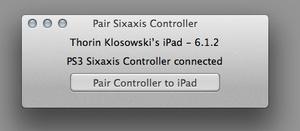
Sous Windows
- Téléchargez et exécutez SixaxisPairTool.
- Connectez votre appareil iOS à votre ordinateur avec le câble.
- Connectez votre manette PS3 sur votre ordinateur avec un câble USB et attendez que l’adresse Bluetooth s’affiche.
- Une fois jumelée avec votre ordinateur, notez l’adresse Bluetooth de votre appareil iOS depuis le menu dans Paramètres> À propos> Bluetooth. Entrez cette adresse dans SixaxisPairTool et cliquez sur mise à jour. Maintenant, votre appareil iOS devrait être lié à votre contrôleur PS3.
Sur Mac
- Téléchargez SixPair Tool et exécutez l’application.
- Connectez votre appareil iOS à votre ordinateur avec le câble.
- Connectez votre manette PS3 à votre Mac via le câble USB.
- Cliquez sur le bouton « Pair Controller to iPad ».
- Quand c’est réussi, Blutrol se lance sur votre appareil iOS, appuyez sur l’onglet Contrôleur, sélectionnez le contrôleur de la PS3, et appuyez sur « Connect ». Vous pouvez déconnecter le contrôleur PS3 de votre Mac.
Maintenant, vous pouvez sélectionner votre manette PS3 dans Blutrol comme un périphérique Bluetooth (si elle n’apparaît pas tout de suite, allez dans Paramètres> BTPile et sélectionnez « BTPile » pour activer le Bluetooth).
Ajouter d’autres manettes sur votre appareil iOS
Heureusement, d’autres manettes ne sont pas aussi « compliquée » à être associées à votre appareil iOS. Pour le reste des périphériques pris en charge, il suffit de suivre les indications depuis Réglages> Général> Bluetooth et assurez-vous qu’ils sont reconnus. Ensuite, ouvrez l’application Blutrol, appuyez sur « Controller » et sélectionnez votre manette.
Activer Blutrol pour n’importe quel jeu

- Ouvrez le jeu que vous voulez utiliser avec la manette. (évidemment, il est plus logique de choisir un jeu avec boutons à l’écran. Nous allons utiliser Sonic CD).
- Prenez une capture d’écran du jeu quand les contrôles sont affichés (appuyez sur le bouton Home et le bouton d’alimentation en même temps).
- Quitter le jeu et ouvrir Blutrol.
- Touchez le bouton « Jeux », puis le signe « + ».
- Sélectionnez le jeu désiré.
- Appuyez sur mode portrait ou paysage et sélectionnez la capture d’écran que vous venez de prendre.
- Appuyez sur « Ajouter », sélectionnez la commande de votre choix, puis appuyez sur portrait ou paysage.
- Vous allez maintenant voir votre capture d’écran avec les boutons de votre manette. A vous de faire vos réglages. Lorsque vous êtes satisfait de la configuration, appuyez sur «Terminé».
- Maintenant, ouvrez à nouveau le jeu et commencez à jouer le jeu avec la commande (si elle a un peu de mal, quittez le jeu et recommencez).
